
Ultima actualización en
Preparemos la escena: su teléfono comienza a sonar, pero cuando ve quién llama, decide que no quiere hablar con la persona que llama en este momento. Dejas que el teléfono siga sonando hasta que salta al buzón de voz.
Sin embargo, ¿qué sucede si usted es la persona que realiza una llamada? ¿Qué sucede si prefiere dejar un mensaje de voz que hablar con la persona a la que llama? Tal vez no tenga tiempo para entablar una conversación larga, o tal vez esté llamando al trabajo para informar que está enfermo y realmente no quiere tener que hablar con su jefe.
La buena noticia es que hay formas de dejar un mensaje de voz en el teléfono de alguien sin que su teléfono suene. Su mensaje irá directamente a su correo de voz, por lo que no hay riesgo de tener que hablar con ellos.
Si no está seguro de cómo dejar un mensaje de voz sin llamar, siga los pasos a continuación.
Cómo dejar un correo de voz sin llamar usando un proveedor de servicios
Si está tratando de dejar un correo de voz sin llamar a alguien que usa el mismo proveedor de servicios que usted, entonces puede hacerlo a través del servicio de correo de voz de su proveedor de servicios. El método para hacerlo diferirá de un proveedor a otro.
Veremos cómo usar esta función con algunos de los proveedores de servicios más populares en los Estados Unidos. Si usa un proveedor diferente (o se encuentra en una ubicación diferente), intente acceder a su correo de voz y revise las opciones para ver si hay una opción para enviar un mensaje de voz.
Cómo dejar un correo de voz sin llamar en AT&T
AT&T le permite enviar mensajes de voz a otros usuarios de AT&T sin llamarlos. Deberá hacerlo a través de su buzón de correo de voz.
Para enviar un mensaje de voz en AT&T:
- Accede a tu buzón de AT&T manteniendo presionado 1.
- Si tienes activada la reproducción automática, presiona * para ir al menú principal.
- Prensa 2 para enviar un mensaje de voz.
- Grabe su mensaje después de la indicación.
- Cuando haya terminado de grabar su mensaje, presione #.
- Cuando se le solicite que confirme el nombre o el número, presione # si es correcto
- Prensa # de nuevo para enviar su mensaje.
Cómo dejar un correo de voz sin llamar a Verizon
En Verizon, también es posible enviar un mensaje de voz a otro usuario de Verizon sin llamarlo. Puede hacerlo llamando a su correo de voz.
Para enviar un mensaje de voz en Verizon:
- Accede a tu buzón de correo de Verizon presionando *86 y luego la tecla enviar. El 8 y 6 las teclas representan V y METRO para correo de voz.
- Prensa 2 para acceder a la Enviar
- Ingrese el número de la persona a la que desea dejar un mensaje, luego presione #.
- Grabe su mensaje y presione # Cuando acabes.
- Prensa # para enviar su mensaje, o 0 para acceder a las opciones de envío.
Cómo dejar un correo de voz sin llamar en T-Mobile
Si su proveedor de servicios es T-Mobile, puede enviar mensajes de correo de voz a otros usuarios de T-Mobile sin llamarlos. Esto se puede hacer llamando al correo de voz o a través de la aplicación de correo de voz.
Para enviar un mensaje de voz en T-Mobile:
- presione y mantenga 1 para acceder al buzón de voz.
- Prensa 2 para acceder a la Enviar
- Grabe su mensaje cuando se le indique.
- Para enviar su mensaje, presione 1 o presione 4 para acceder a sus opciones de entrega.
Cómo dejar un correo de voz sin llamar usando una aplicación
Si no desea dejar un mensaje de voz a través de su proveedor de servicios, o su proveedor no ofrece esa opción, no todo está perdido. También es posible dejar un mensaje de voz sin llamar usando una aplicación.
Hay varias aplicaciones que ofrecen este servicio; veremos cómo dejar un mensaje de voz usando Que llamada. Esta es una aplicación paga, pero dependiendo de su ubicación, es posible que pueda encontrar una aplicación gratuita o gratuita que ofrezca el mismo servicio.
Para dejar un mensaje de voz con la aplicación WhatCall:
- Instala el Aplicación WhatCall en tu teléfono.
- Abra la aplicación e ingrese su número de teléfono para verificarlo.
- Ingrese el código que se envía a su teléfono para verificar su número.
- Para llamar a alguien en sus contactos, haga clic en el Contactos pestaña.
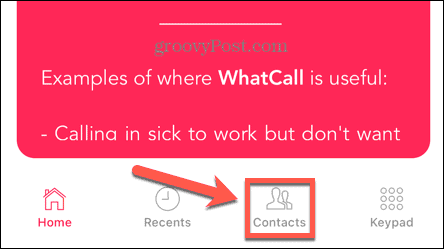
- Toque el contacto al que desea llamar y la aplicación marcará su teléfono. Inmediatamente accederá a su correo de voz.
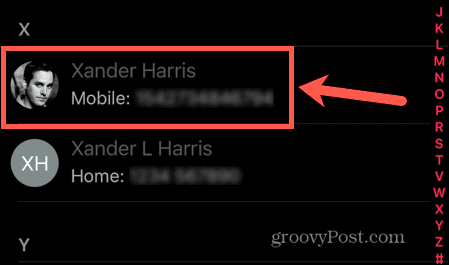
- Si desea llamar a alguien que no está en su lista de contactos, toque el teclado pestaña.
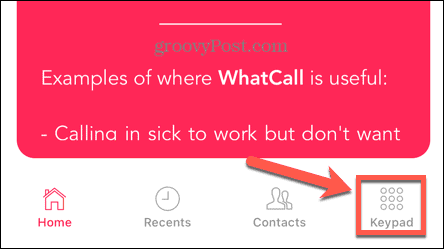
- Ingrese el número que desea marcar y toque Llamar.
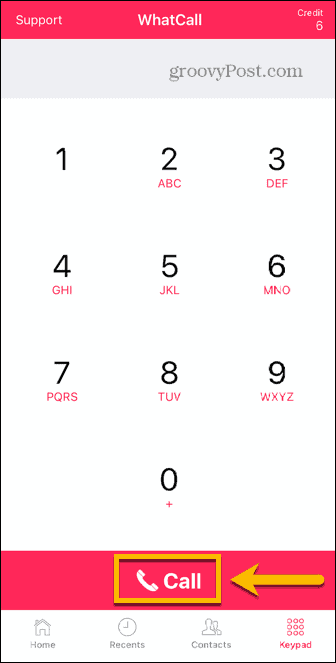
- El número al que llame irá directamente al correo de voz.
Cómo enviar una nota de voz a través de una aplicación de mensajería
Si la persona con la que desea contactar utiliza una aplicación de mensajería como WhatsApp o iMessage, puede grabar y enviar una nota de voz en lugar de dejar un correo de voz. Una ventaja de este método es que el uso de aplicaciones de este tipo suele ser gratuito, mientras que dejar un correo de voz puede generar algún costo.
La mayoría de las aplicaciones de mensajería te permiten enviar un mensaje de voz, aunque el método para hacerlo varía de una aplicación a otra. Veremos cómo enviar una nota de voz con la popular aplicación de mensajería WhatsApp.
Para enviar una nota de voz a través de WhatsApp:
- Abierto WhatsApp.
- Toque en el charlas pestaña.
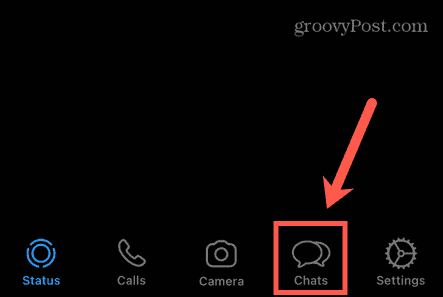
- Seleccione uno de sus chats o toque el Nueva conversación icono para iniciar uno nuevo.
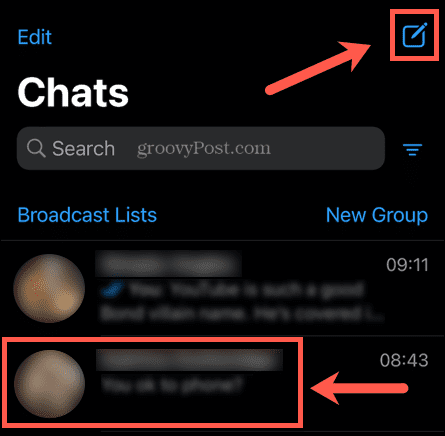
- Toque y mantenga presionado el Micrófono icono para grabar su mensaje de audio.
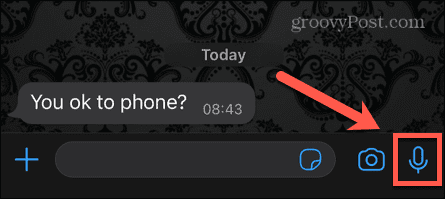
- Cuando haya terminado de grabar, suelte el icono y se enviará el mensaje de voz.
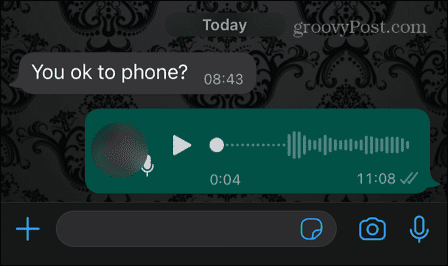
Dejar mensajes en el móvil
Aprender a dejar un correo de voz sin llamar te ahorra tiempo. Si no desea quedarse para una conversación prolongada, puede dejar un correo de voz (o un mensaje de audio) en su lugar, lo que le permite tener un mayor control de los mensajes que envía y recibe.
Si está harto de las llamadas de números desconocidos, puede bloquear llamadas sin identificador de llamadas en tu iPhone. Tú también puedes evita llamadas accidentales al 911 en tu iPhone también. También es posible grabar llamadas telefonicas si desea mantener un registro permanente de una conversación.
Cómo encontrar su clave de producto de Windows 11
Si necesita transferir su clave de producto de Windows 11 o simplemente la necesita para realizar una instalación limpia del sistema operativo,...
Cómo borrar la memoria caché, las cookies y el historial de navegación de Google Chrome
Chrome hace un excelente trabajo al almacenar su historial de navegación, caché y cookies para optimizar el rendimiento de su navegador en línea. La suya es cómo...
Coincidencia de precios en la tienda: cómo obtener precios en línea mientras compra en la tienda
Comprar en la tienda no significa que tengas que pagar precios más altos. Gracias a las garantías de igualación de precios, puede obtener descuentos en línea mientras compra en...


